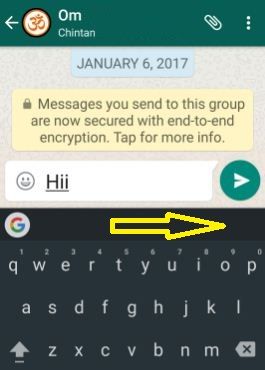En el mas reciente Android Nougat 7.0 y 7.1 dispositivos, puede ver Búsqueda por voz de Google botón de la pantalla de inicio, messenger y otros teclados de Android. Oculte o elimine el botón de búsqueda por voz en su teclado de Android. Usando esta tecla de entrada de voz, puedes agregar un mensaje sin escribir en ti teléfono Android, solo di el mensaje que quieres agregar al mensajero. No puede eliminar la búsqueda por voz de Google de su pantalla de inicio, pero en el teclado de Android, puede borrar la barra de búsqueda de Google de turrón. Puedes también oculte la tecla de cambio de emoji de su teclado Android en nougat 7.0 dispozitive.
Cuando emoji está habilitado en su teléfono Android, esa tecla de idioma no se puede mostrar en el teclado. También mostrar emojis usados recientemente al ingresar símbolos en el teclado de Google. De forma predeterminada, active la tecla de entrada de voz de Google y la tecla emoji en su teléfono Android. Los diferentes dispositivos Android tienen diferentes configuraciones para ocultar el botón de búsqueda por voz del teclado. Siga el proceso paso a paso a continuación para eliminar el botón de búsqueda por voz de su teclado Android / teclado Gboard / teclado Swype.
Lea también:
Cómo borrar el historial de búsqueda por voz de Google en Android
Cómo quitar el botón G en el teclado de Google Android
Cómo hacer una llamada usando la búsqueda por voz de Google
Cómo utilizar la búsqueda por voz de Google en su teléfono Android
Cómo quitar el botón de búsqueda por voz de su teclado de Android
Paso 1: Haga clic en «Cajón para aplicaciones”Desde la pantalla de inicio en Android 7.0 Nougat
Paso 2: Ir «ajustes«
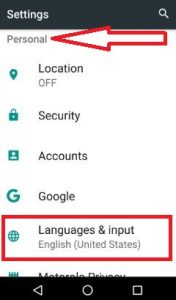
Paso 3: En la sección personal, toca «Idiomas e introducción«
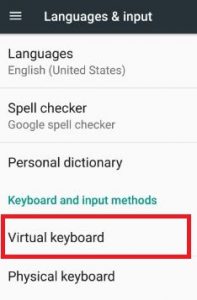
Paso 4: Haga clic en «Teclado virtual«Bajo el teclado y los métodos de entrada
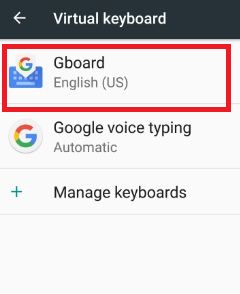
Paso 5: Haga clic en «Gboard«
Puede ver la lista de diferentes opciones.
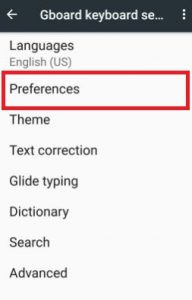
Paso 6: Haga clic en «Preferencias«Debajo de la configuración del teclado de Gboard
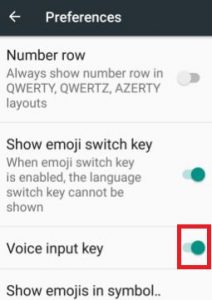
En la sección de claves, puede ver activar la tecla de entrada de voz en turrones y otros dispositivos.
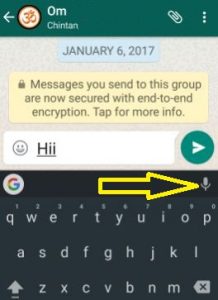
Cuando habilita esto, en Se ve el botón de voz del teclado de Google para texto.
Paso 7: prohibido alternar el «Tecla de entrada de voz«
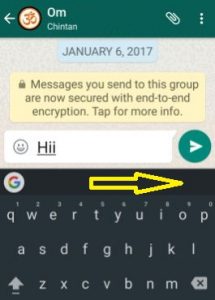
Después de la desactivación esto, puedes ver la pantalla Oculte el icono de texto a voz en el teclado de su teléfono Android.
En el Whatsapp y otro aplicaciones de mensajería, puedes elimine rápidamente el botón Google Voice to Text de Nougat 7.0 y 7.1 dispozitive.
Siga la configuración dada a continuación.
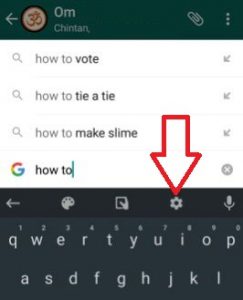
WhatsApp> Presione el botón «G»> icono de rueda de búsqueda> Preferencias> Tecla de entrada de voz
Eso es todo. No olvide mencionar el método anterior para eliminar el botón de búsqueda por voz en su teclado de Android que funcionó o no funcionó para usted. Si tiene algún problema, deje un comentario a continuación. Comparta este artículo con sus amigos y familiares si lo encontró útil.
Sigue leyendo:
- Cómo quitar el botón G del teclado de Android
- Cómo deshabilitar la vibración del teclado Android 7.1.2 Nougat
- Cómo cambiar el tema de fondo del teclado Gboard
- Cómo enviar GIF con el teclado de Google en dispositivos Android
- Cómo utilizar la búsqueda por voz de Google en Android Nougat 7.1.2
- Cómo deshabilitar / deshabilitar la corrección automática de Android 7.0 y 7.1 Nougat
- Cómo cambiar el tema del teclado en Android 7.0 Nougat
- Cómo transferir texto en dispositivos Android: 3 formas
- Cómo habilitar la escritura de diapositivas en Android Nougat 7.1.2
- Cómo agregar varios idiomas en Android 7.0 Nougat